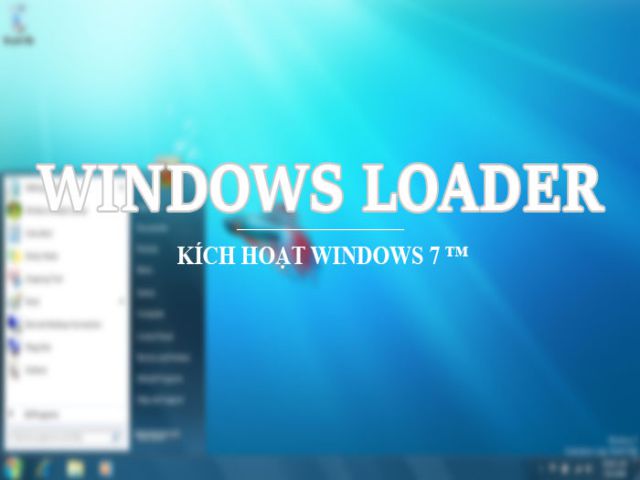Your Windows license will expire soon là một trong những thông báo gây khó chịu nhất mà bạn có thể gặp phải khi sử dụng hệ điều hành Windows 10. Vào một ngày khi mà mọi thứ dường như đang diễn ra rất tốt đẹp với máy tính của mình. Thì đột nhiện xuất hiện thông báo “Your Windows license will expire soon” trên màn hình của bạn. Đó chính là thông báo rằng bản quyền Windows mà bạn dùng chuẩn bị hết hạn sử dụng.
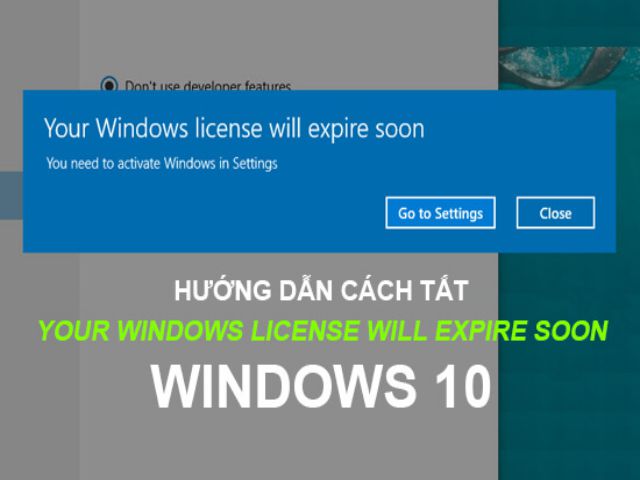
Kích hoạt, Active bản quyền của Windows 10
Để loại bỏ thông báo bản quyền sắp hết hạn, thì cách đơn giản nhất và chính thống nào tốt hơn là kích hoạt bản quyền mới.
Về bản quyền Windows thì có nhiều loại, như Windows 10 Pro, Home hay Enterprise… bạn kiểm tra phiên bản Windows 10 mình đang dùng rồi mua key phù hợp là được.
Ngoài ra nếu bạn không có điều kiện mua key win 10 thì có thể kích hoạt dùng thử 180 ngày tiếp tục, hoặc sử dụng các công cụ Active Windows 10 từ bên thứ 3.
Tham khảo bài Cách Active Windows 10 thành công 100% để được hướng dẫn chi tiết nhé.
Cài lại win 10 bằng các bản Ghost Windows 10
Ngoài việc Active Windows ra, thì bạn cũng có thể sử dụng các phiên bản Win 10 bản quyền vĩnh viễn bằng cách download các bản Ghost Win 10 và tiến hành cài đặt, sử dụng.
Bản Ghost Windows 10 cũng tương tự như cài mới Windows nhưng quy trình đơn giản và nhanh hơn.
Không chỉ vậy trong những bản Ghost này, thông thường người tạo đã tiến hành kích hoạt bản quyền vĩnh viễn cho bạn, bởi vậy bạn không cần phải lo lắng về thông báo Your Windows license will expire soon nữa.
Ngoài ra còn có vài cách bạn có thể thực hiện ngay trên bản Windows 10 hiện tại, ưu điểm là bạn không phải cài hay Ghost lại Win 10.
Tắt thông báo trong Windows Explorer
Để tắt thông báo Your Windows license will expire soon bằng Windows Explorer, bạn thực hiện theo các bước sau.
Bước 1: Bạn truy cập vào Task Manager bằng tổ hợp phím Ctrl + Shift + Esc hoặc nhấp chuột phải vào thanh Taskbar và chọn Task Manager.
Bước 2: Ở màn hình chính, bạn chuyển qua tab Processes, duyệt tìm file Windows Explorer, nhấp chọn và bấm End Task để tắt nó đi.
Lưu ý quan trọng: tuyệt đối không tắt khung Task Manager ở bước này.
Bước 3: Tiếp tục nhấp vào File, sau đó chọn Run new task từ danh sách.
Bước 4: Cửa sổ mới hiện ra, bạn đặt tên cho task mới là Explorer.exe và bấm OK để hoàn thành.
Bước 5: Bấm phím Windows để mở Start menu, nhập cmd vào ô tìm kiếm, khi kết quả hiện ra thì nhấp chuột phải vào Command Prompt, chọn Run as Administrator.
Bước 6: Trong cửa sổ cmd, bạn nhập lệnh slmgr –rearm và Enter, một thông báo hiện ra, bạn bấm OK để hoàn tất quá trình sửa lỗi Your Windows license will expire soon nhé.
Nếu không thành công, bạn có thể lặp lại các bước trên và thử lại với câu lệnh slmgr /upk. Đây là câu lệnh mà nhiều người dùng giới thiệu là có thể dùng để thay thế cho lệnh slmgr –rearm ở trên.
Tắt thông báo bằng cách thay đổi Group Policy
Group Policy là một tập hợp mà bạn có thể tuỳ chỉnh nhiều dịch vụ cũng như cài đặt trong Win 10. Để tắt thông báo bản quyền sắp hết hạn, bạn thực hiện như sau:
Bước 1: Bấm tổ hợp phím Windows + R để mở hộp thoại Run, sau đó nhập vào gpedit.msc và bấm Ok để truy cập Local Group Policy Editor.
Bước 2: Ở cửa sổ mới, bạn truy cập theo đường dẫn Computer Configuration – Administrative Templates – Windows Components – Windows Update.
Phía màn hình bên phải bạn tìm duyệt tới file No auto-restart with logged on users for scheduled automatic updates installations.
Bước 3: Nhấp đúp vào file này sau đó chuyển trạng thái sang Enabled, bấm OK để lưu lại là xong.
Khởi động lại máy và kiểm tra xem thông báo khó chịu kia còn không nhé.
Vô hiệu hóa một số services
Services là một trình quản lý các dịch vụ trong Windows 10, nếu bạn đã đọc bài Tắt các service không cần thiết trong Win 10 thì chắc không lạ gì cài đặt này.
Để tắt thông báo thời hạn bản quyền, bạn thực hiện như sau:
Bước 1: Bấm tổ hợp phím Windows + R sau đó nhập vào services.msc, bấm OK để truy cập vào cài đặt Services.
Bước 2: Trong cửa sổ chính, bạn tìm đến file Windows License Manager Services, nhấp đúp vào để mở file này ra.
Bước 3: Trong phần Startup type, bạn chuyển trạng thái sang Disabled rồi bấm OK để lưu lại cài đặt. Nếu thấy trong phần Service status chương trình đang hiện Running thì bạn bấm Stop để dừng lại luôn.
Đối với một số thiết bị thì chỉ cần thực hiện các bước trên là có thể tắt thông báo Your Windows license will expire soon trên Win 10 rồi.
Tuy vậy có một số dòng máy bạn phải thực hiện thêm một bước nữa.
Bước 4: Trong cửa sổ Services, bạn tiếp tục tìm đến file Windows Update, nhấp đúp và chuyển trạng thái ở mục Starup type thành Disabled tương tự như trên.
Bây giờ thì OK rồi, chỉ vài bước đơn giản như vậy là bạn đã có thể tắt thông báo Your Windows license will expire soon phiền phức rồi.
Sử dụng Registry Editor để sửa lỗi
Trong một số trường hợp, bạn có thể sửa lỗi Your Windows License will expire soon bằng cách thực hiện một vài thay đổi trong Registry Editor. Cách làm như sau:
Bước 1: Nhấn tổ hợp phím Windows+R để mở cửa sổ lệnh Run.
Bước 2: Nhập lệnh sau vào và nhấn Enter: “regedit”
Bước 3: Trước khi sửa đổi Registry, bạn nên sao lưu lại trước. Vào File > Export.
Bước 4: Ở cửa sổ hiện ra, click chọn All trong Export range và nhập tên tệp mong muốn. Chọn một vị trí lưu và nhấp vào Save để lưu dữ liệu backup của Registry.
Bước 5: Mở Command Prompt, chạy dưới quyền admin với Run as administrator.
Nếu bạn dùng Windows 10 với các phiên bản mới nhất thì nút Run as administrator sẽ hiện ngay khi bạn search ra Command Prompt.
Bước 6: Lúc này trên màn hình xuất hiện một cửa sổ Administrator: Command Prompt. Bạn nhập câu lệnh sau vào cửa sổ Administrator: Command Prompt:
reg add “HKLMSoftwarePoliciesMicrosoftWindows NTCurrentVersionSoftware Protection Platform” /v NoGenTicket /t REG_DWORD /d 1 /f
Bằng cách chạy lệnh này, bạn vừa sửa đổi Registry của mình và ngăn chặn thông báo lỗi Your Windows License will expire soon khó chịu hiện lên.
Nếu gặp bất kỳ vấn đề nào sau khi sửa đổi Registry, bạn chỉ cần chạy tệp sao lưu vừa export ở trên để khôi phục Registry về trạng thái ban đầu.
Lời kết
Đến đây là Sự kiện công nghệ đã tắt thông báo Your Windows license will expire soon xuất hiện trên hệ thống Windows 10, với những cách vô cùng đơn giản. Khi máy tính Windows 10 đến thời hạn hết win bản quyền sẽ thường xuất hiện thông báo này và chúng ta chỉ cần thực hiện theo bài viết trên để tắt đi là xong.
Tuy nhiên, bạn cần lưu ý rằng, tắt thông báo này đi không có nghĩa là Windows đã được activate, nó chỉ không hiện thông báo lên thôi. Khi hết hạn Win, máy tính sẽ tự khởi động lại khoảng 1h một lần. Vì thế, bạn nên tìm cách active hoặc mua bản quyền Win để tránh những rắc rối khi Win hết hạn.
Chúc các bạn thực hiện thành công!